Како се користи проширење Цхроме за телефон
Шта треба знати
- Укључите Гоогле синхронизацију: У Цхроме-у изаберите слику профила > Укључите синхронизацију. Отворите веб странице и синхронизујте обележиваче са свим Гоогле налозима.
- Да бисте искључили, изаберите Синхронизација је укључена из менија профила, а затим изаберите Искључи.
- Са синхронизацијом, лозинке, обележивачи, отворени прозори, историја прегледања и информације о подешавањима се синхронизују на свим уређајима.
Витх Хром, можете да шаљете везе директно на свој мобилни телефон, што вам омогућава да наставите са прегледањем или стримингом без прекида. Званична екстензија Цхроме за телефон више није доступна, али постоји начин да добијете исту функционалност Гоогле Синц.
Како да подесите Гоогле Синц
Ова функција вам омогућава да синхронизујете све своје Гоогле услуге, укључујући Гмаил, Контакте, Календар и да, Цхроме. Можете да приступите историји прегледања веба и важним обележивачима на свим својим уређајима.
Ако већ нисте, мораћете да подесите а Гоогле налог и преузмите Хром на свој уређај.
-
Отворите Цхроме на рачунару.
Немојте користити Инкогнито режим.
-
Пријавите се на свој Гоогле налог.
-
У горњем десном углу Цхроме прегледача изаберите свој Профил слика.
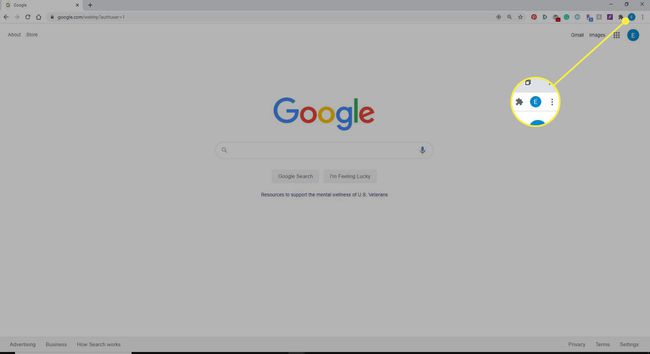
-
Затим изаберите Укључите синхронизацију. Ваше отворене веб странице и обележивачи су сада синхронизовани са истим Гоогле налогом на вашем паметном телефону. Отворите апликацију Цхроме да бисте видели.
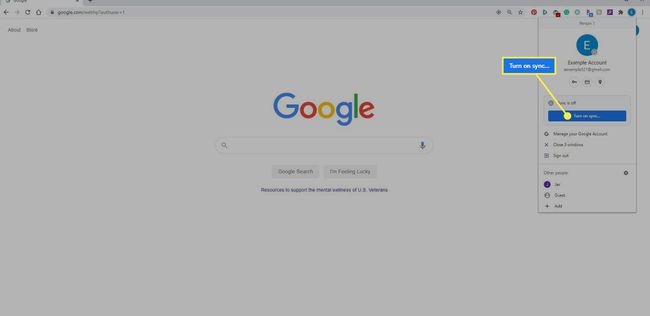
Да бисте видели отворене веб странице, идите на Недавне картице у менију Цхроме апликације на телефону. Да бисте видели све своје обележиваче, идите на обележивача у менију апликације Цхроме.
Када Гоогле синхронизација буде активна и када сте пријављени, аутоматски ћете се пријавити и на све своје друге Гоогле производе.
Када укључите Гоогле синхронизацију, можете:
- Приступите својим обележивачима са било ког уређаја.
- Погледајте своју историју прегледања и све отворене прозоре.
- Приступ истим лозинкама, информацијама о аутоматском попуњавању, подешавањима и подешавањима на свим уређајима.
Ако више не желите да синхронизујете
Ако касније одлучите да Гоогле синхронизација није права за вас, можете да је искључите следећим корацима:
-
Отворите Цхроме на рачунару.
Немојте користити Инкогнито режим.
-
У горњем десном углу Цхроме прегледача изаберите свој Профил слика.
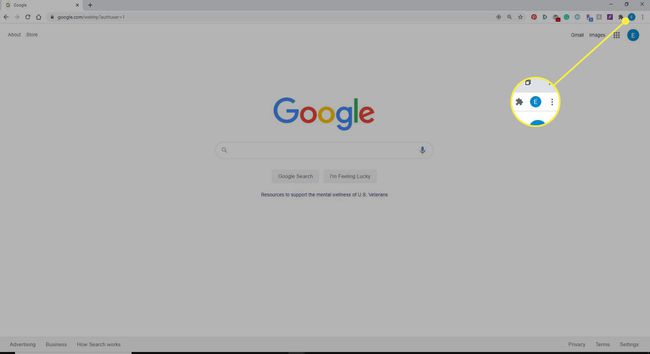
-
Изаберите Синхронизација је укључена.
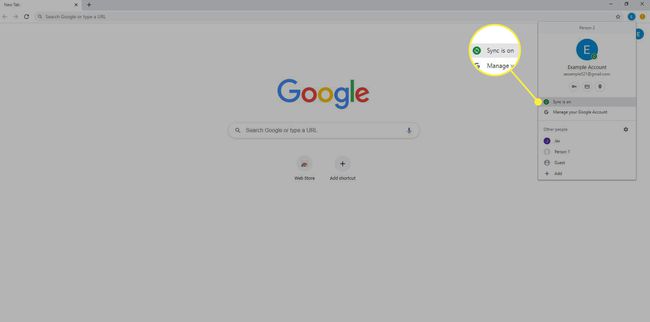
-
Изаберите Искључи у прозору Подешавања који се појави.
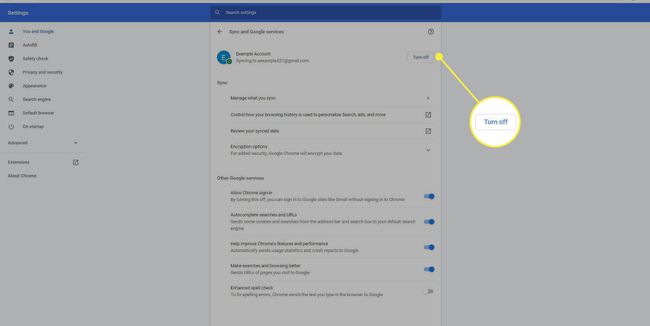
Последња реч о Гоогле Синц-у
Искључивање синхронизације неће утицати ни на шта. И даље ћете моћи да видите и приступите својој историји прегледања и обележивачима на свим вашим претходно синхронизованим уређајима. Али, имајте на уму да ако направите било какве нове промене (као што је обележивач важног Гоогле документа на лаптопу), он се неће синхронизовати са вашим мобилним телефоном.
Гоогле Синц чини дељење веза и веб страница на различитим уређајима једноставним и лаким. Можете га подесити са неколико притисака на тастере и не захтева да инсталирате додатна Цхроме проширења.
